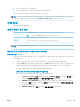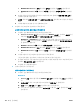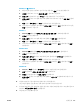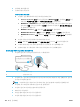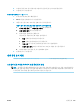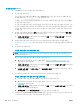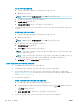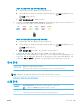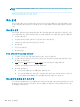User's Guide
8. 프린터가 자동으로 켜지지 않으면 프린터의 전원 버튼을 눌러 프린터를 켭니다.
9. 프린터를 다시 사용합니다.
인쇄 문제 해결하기(OS X 및 macOS)
1. 오류 메시지를 확인하고 해결합니다.
2. USB 케이블을 분리했다가 다시 연결합니다.
3. 제품이 일시 중지 또는 오프라인 상태가 아닌지 확인합니다.
제품이 일시 중지 또는 오프라인 상태가 아닌지 확인하려면
a. 시스템 기본 설정에서 프린터 및 스캐너 를 클릭합니다.
b. 인쇄 대기열 열기 버튼을 클릭합니다.
c. 인쇄 작업을 클릭하여 선택합니다.
다음 버튼을 사용하여 인쇄 작업을 관리합니다.
● 삭제: 선택한 인쇄 작업을 취소합니다.
● 보류: 선택된 인쇄 작업을 일시 중지합니다.
● 다시 시작: 일시 중지된 인쇄 작업을 계속 이어서 진행합니다.
● 프린터 일시 중지: 프린트 대기열의 모든 프린트 작업을 일시 중지합니다.
d. 어떠한 내용이든 변경한 후, 다시 인쇄해 보십시오.
4. 컴퓨터를 다시 시작합니다.
인쇄 품질 문제 해결
대부분의 인쇄 품질 문제를 해결하기 위한 단계별 지침
인쇄 품질 문제의 온라인 문제 해결
도움말의 일반 지침을 숙지하여 인쇄 품질 문제 해결
참고: 인쇄 품질 문제를 예방하려면 항상 전원 버튼을 사용하여 프린터를 끄고, 전원 스트립을 뽑거나
끄기 전에 전원 버튼 표시등이 완전히 꺼질 때까지 기다립니다
. 이렇게 하면 프린터에서 카트리지가 마
르지 않도록 카트리지를 캡이 씌워진 위치로 이동할 수 있습니다.
KOWW 인쇄 문제
109